win10系统安装软件被阻止怎么解决呢?下面把方法分享给大家。
工具/原料
ThinkPad E431
Windows11
方法/步骤
1
在键盘上按下【Win+R】键打开运行框。
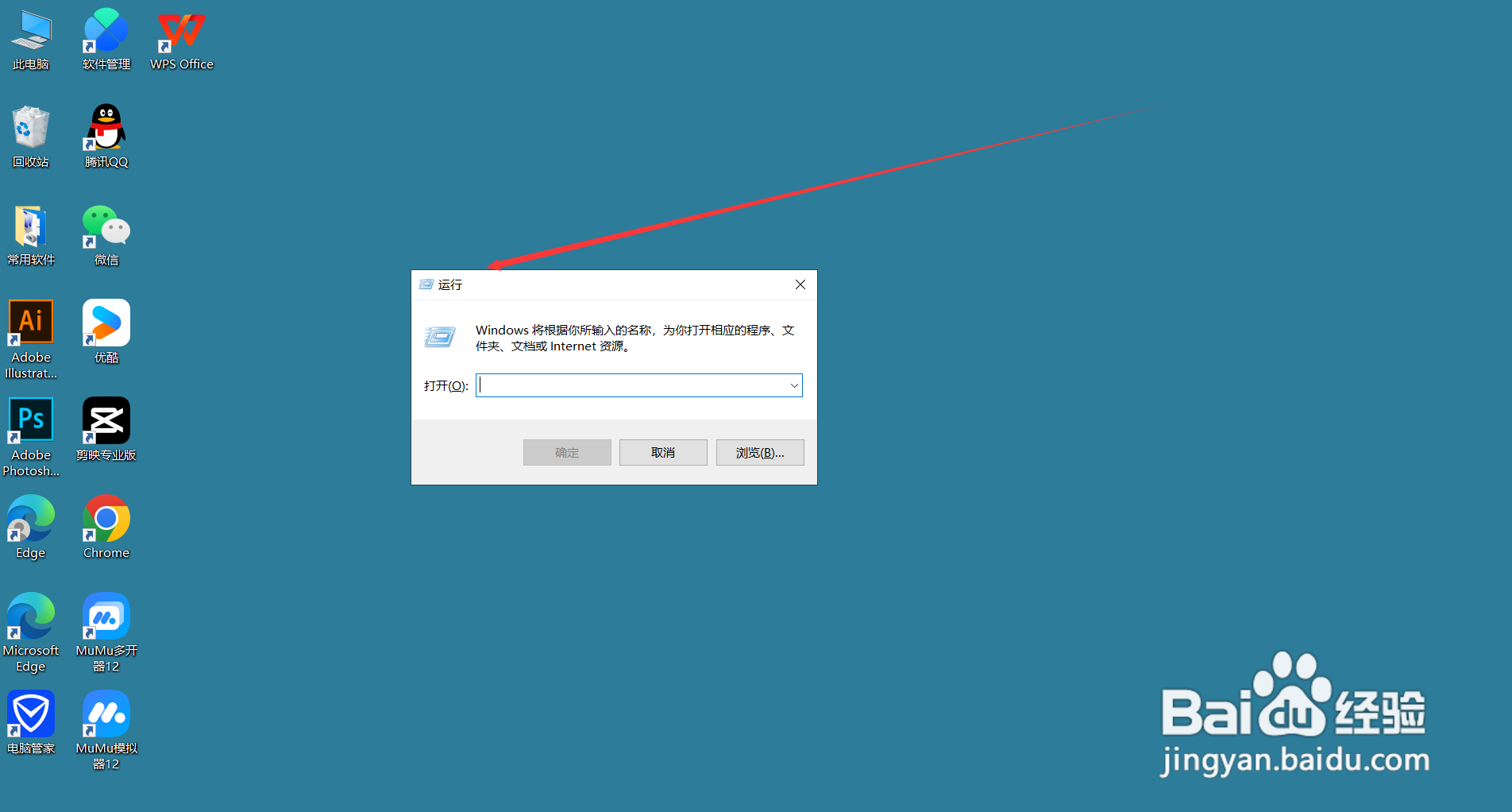
2
在运行输入框中输入【gpedit.msc】命令后点击【确定】。
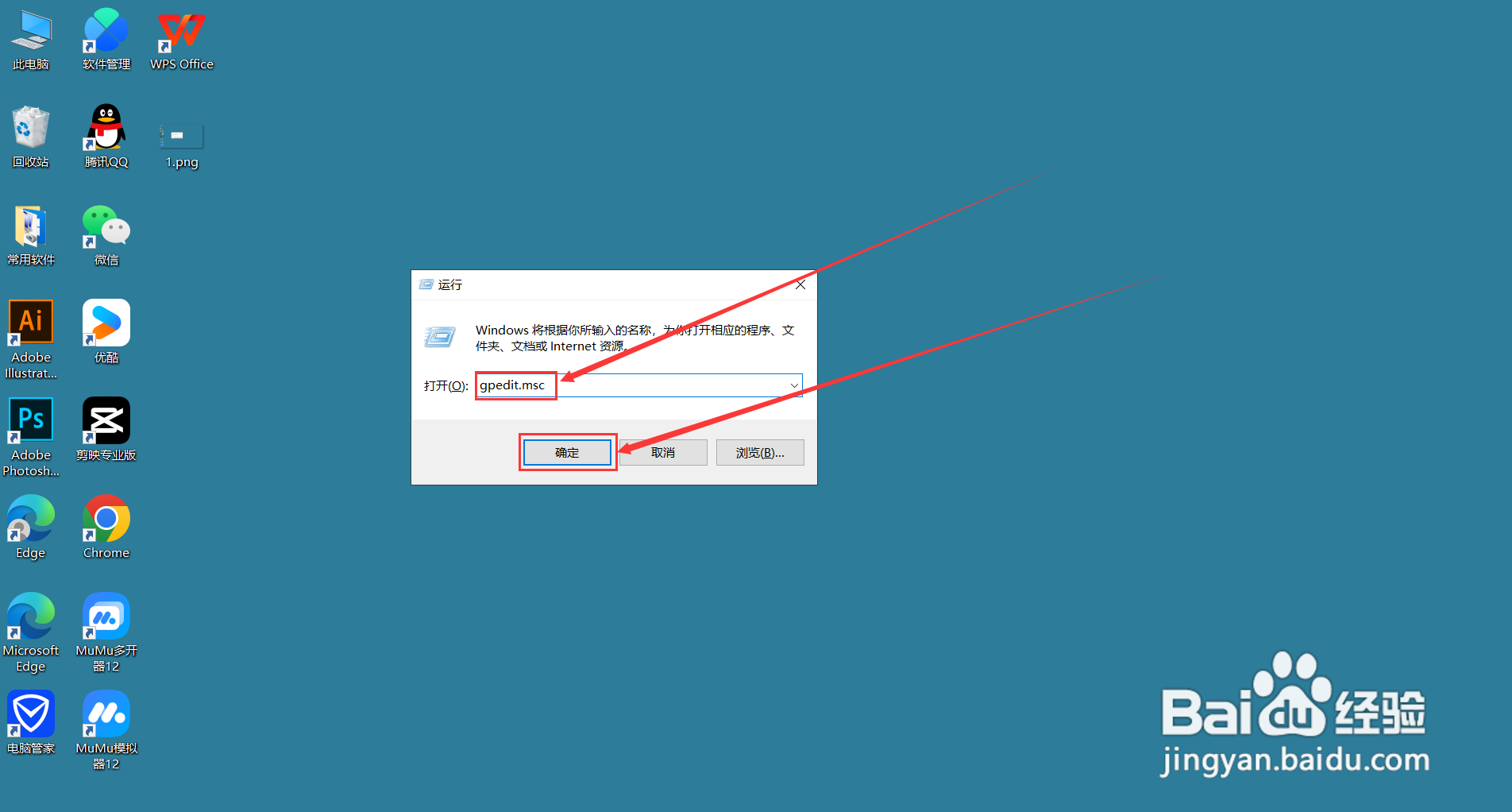
3
在弹窗中依次打开【本地计算机测咯】-【管理模板】,在管理模板中选择【Windows组件】。
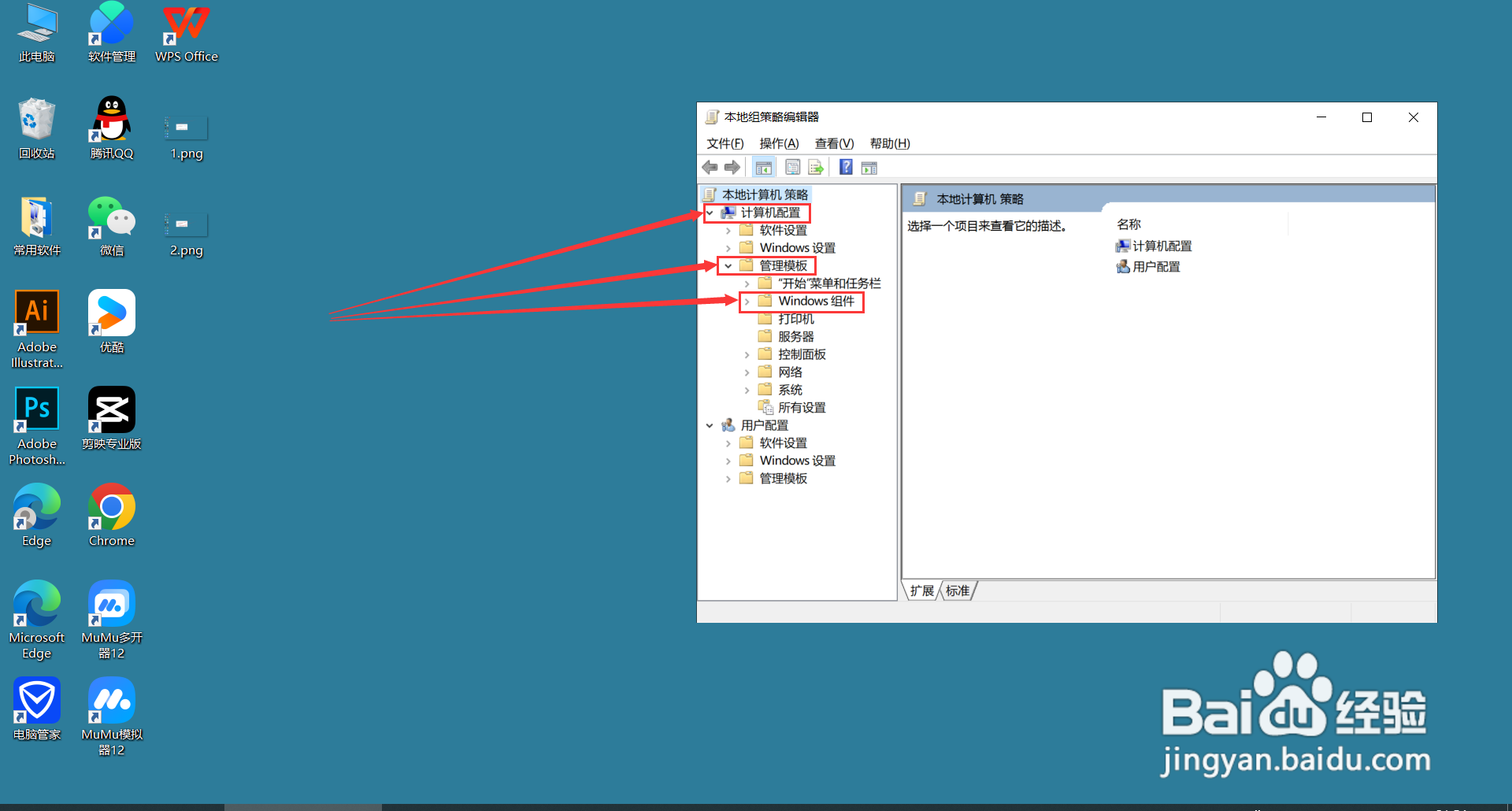
4
在窗口右侧双击【Windows Installer】。
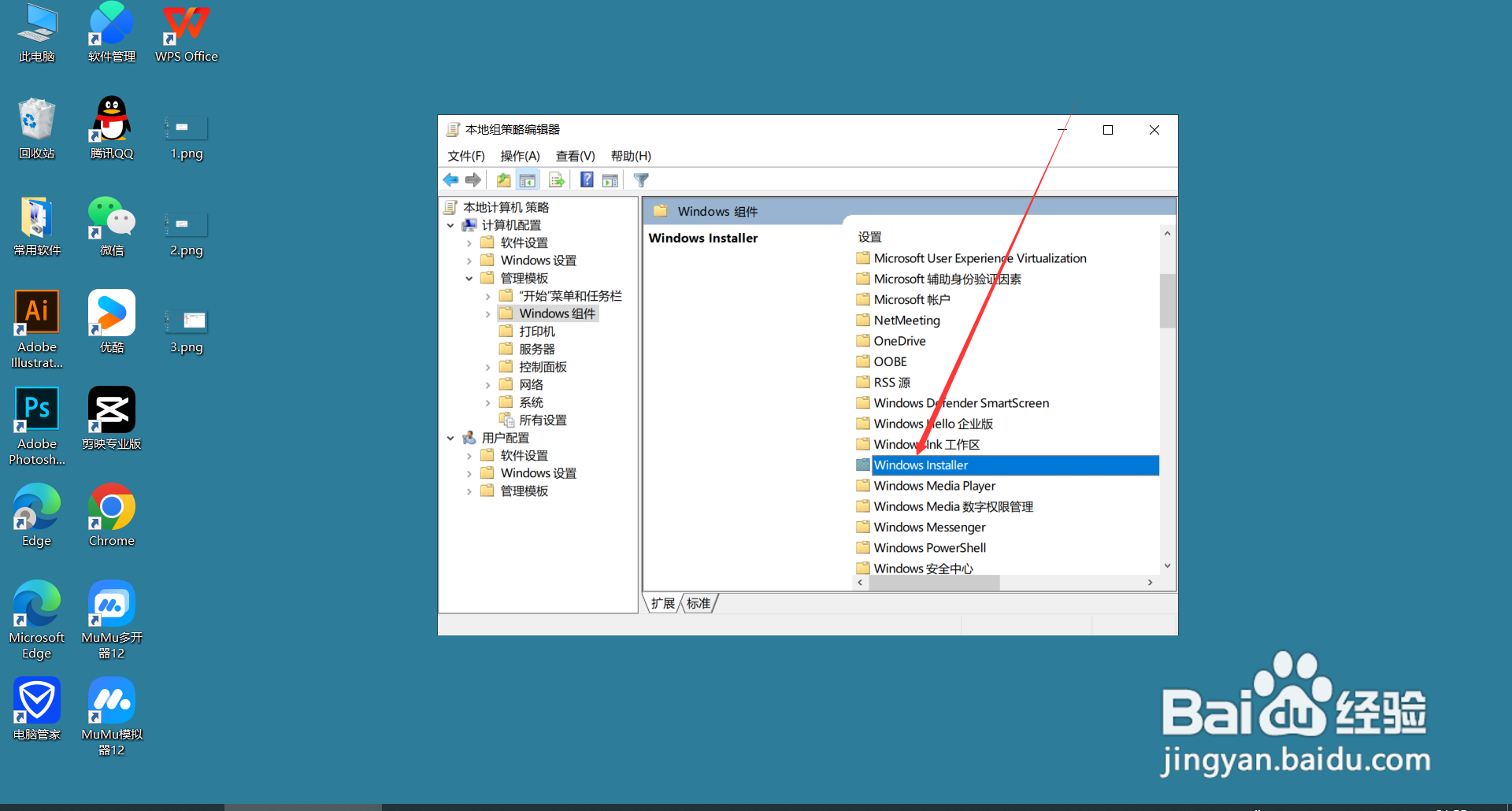
5
接着找到并双击【关闭Windows Installer】。
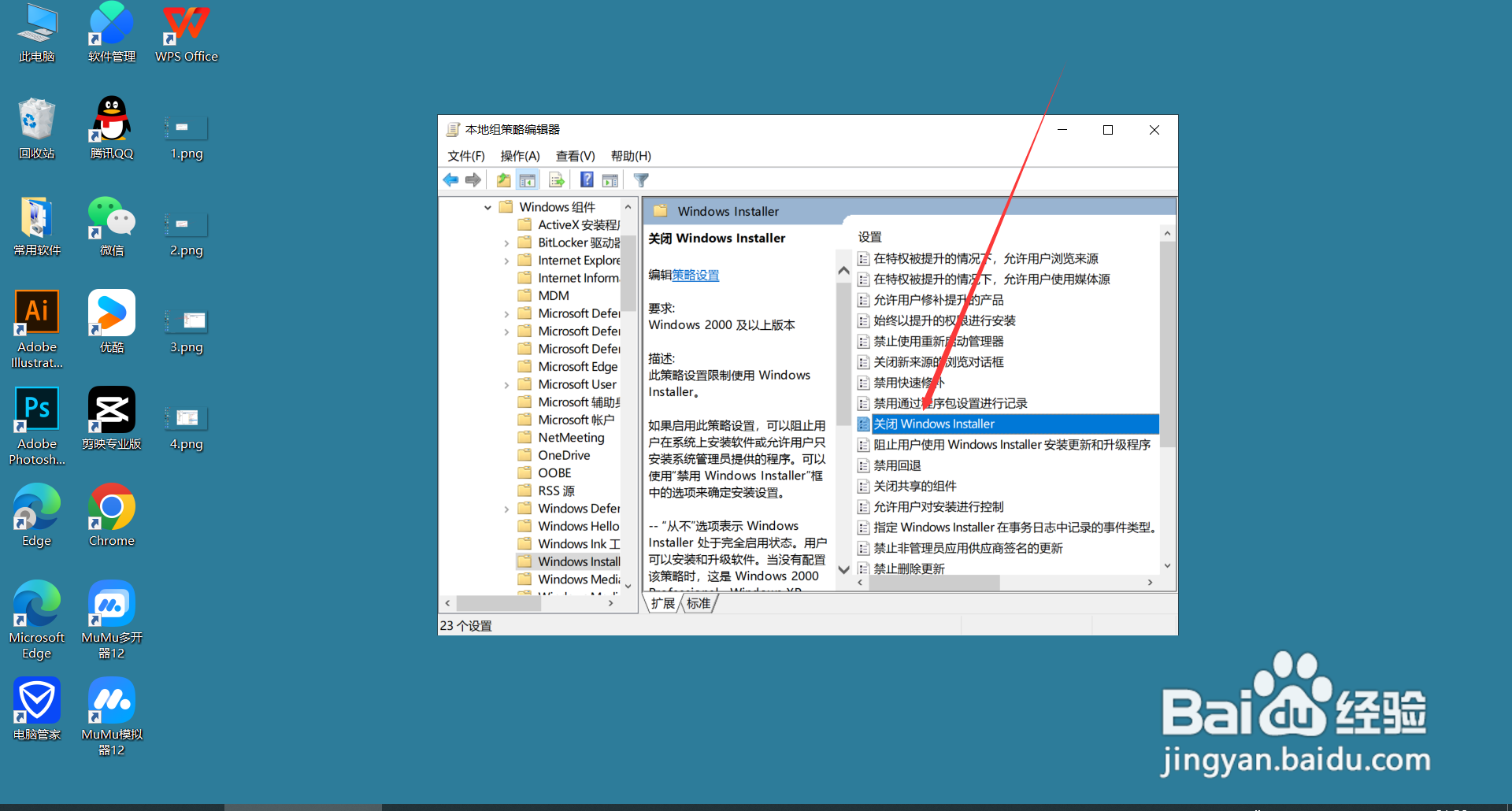
6
在弹窗中勾选【已启用】,选项设置为【从不】,点击【确定】即可。
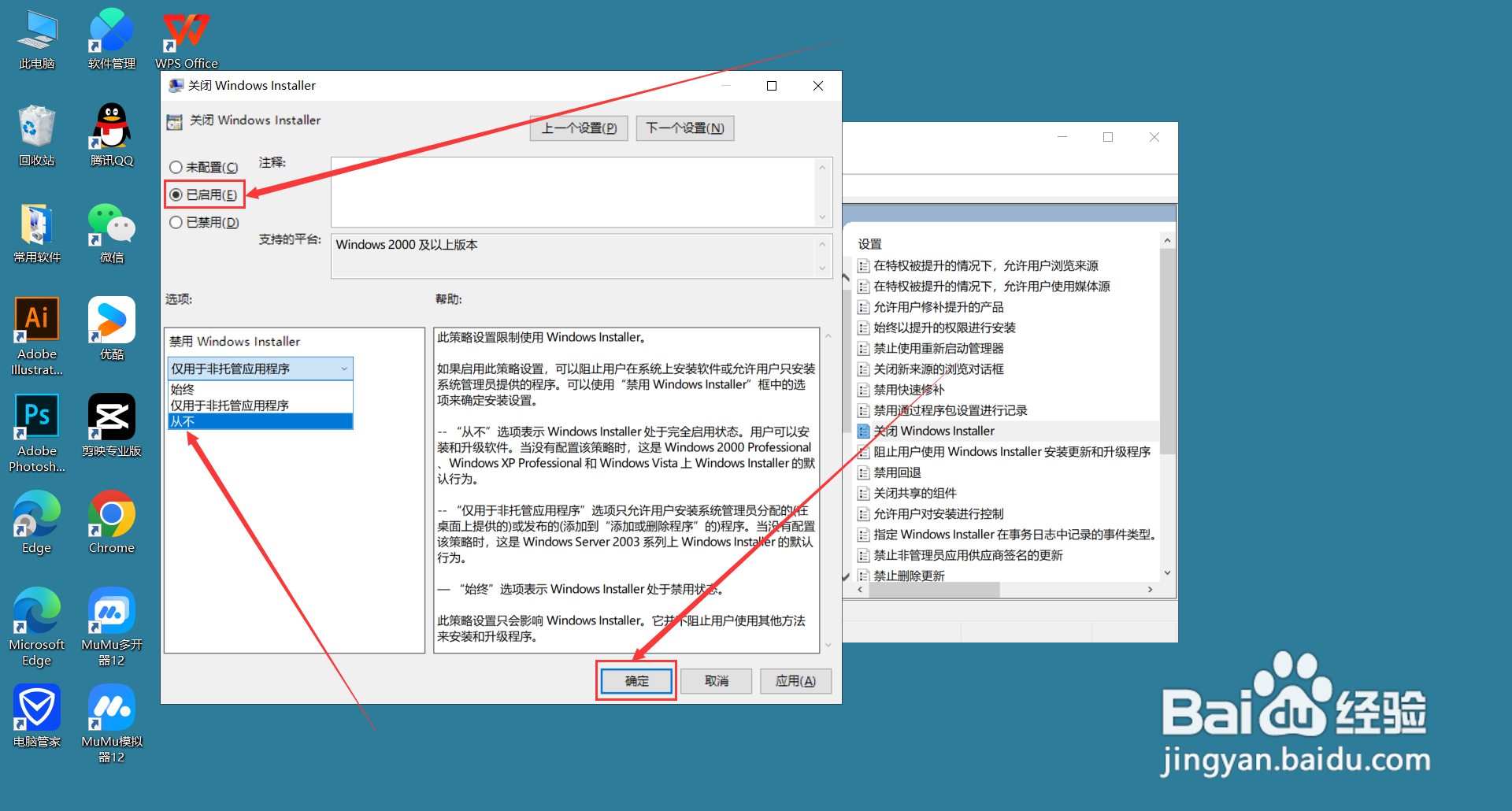 END
END温馨提示:经验内容仅供参考,如果您需解决具体问题(尤其法律、医学等领域),建议您详细咨询相关领域专业人士。免责声明:本文转载来之互联网,不代表本网站的观点和立场。如果你觉得好欢迎分享此网址给你的朋友。转载请注明出处:https://www.i7q8.com/computer/182248.html

 微信扫一扫
微信扫一扫  支付宝扫一扫
支付宝扫一扫 
